Para volver a examinar la biblioteca de música, deberá ir a la configuración del servidor en Squeezebox Server.
Elija el sistema operativo:
NOTA: Los siguientes volcados de pantalla proceden de un sistema XP, pero el texto es idéntico para XP, Vista y Windows 7.
Puede elegir una de las opciones siguientes:
- Buscar música nueva y cambiada
- Sólo volver a examinar listas de reproducción
- Borrar la biblioteca y volver a examinar todo
Buscar música nueva y cambiada:
-
Abra el Panel de control de Squeezebox Server:
Windows XP/Vista Windows 7 

-
Vaya a la ficha Estado

-
Seleccione 'Buscar música nueva y cambiada', y haga clic en Volver a examinar.
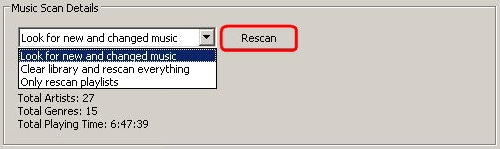
-
Squeezebox Server debe volver a examinar la biblioteca de música para buscar música nueva y cambiada.
-
Haga clic en el botón Aceptar para cerrar el Panel de control de Squeezebox Server.

Sólo volver a examinar listas de reproducción:
A veces sólo se necesita volver a examinar las listas de reproducción, no la biblioteca de música completa. Para volver a examinar sólo las listas de reproducción:
-
Abra el Panel de control de Squeezebox Server:
Windows XP/Vista Windows 7 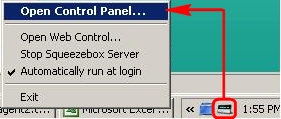
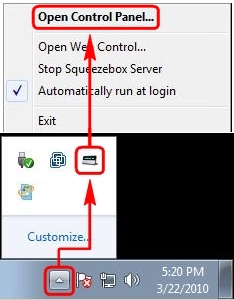
-
Vaya a la ficha Estado
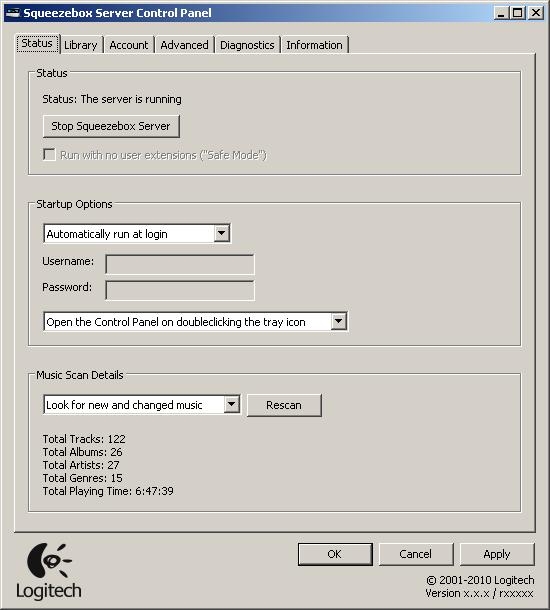
-
Seleccione ‘Sólo volver a examinar listas de reproducción' y haga clic en Volver a examinar:
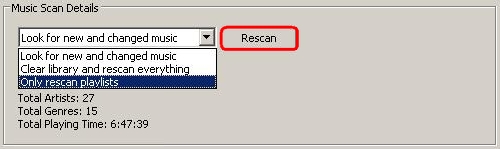
-
Squeezebox Server debe volver a examinar sólo las listas de reproducción.
-
Haga clic en el botón Aceptar para cerrar el Panel de control de Squeezebox Server.

Borrar la biblioteca y volver a examinar todo:
Para borrar todo de la base de datos de Squeezebox Server, y volver a examinar la biblioteca de música completa:
-
Abra el Panel de control de Squeezebox Server:
Windows XP/Vista Windows 7 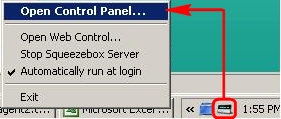
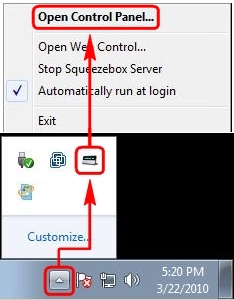
-
Vaya a la ficha Estado
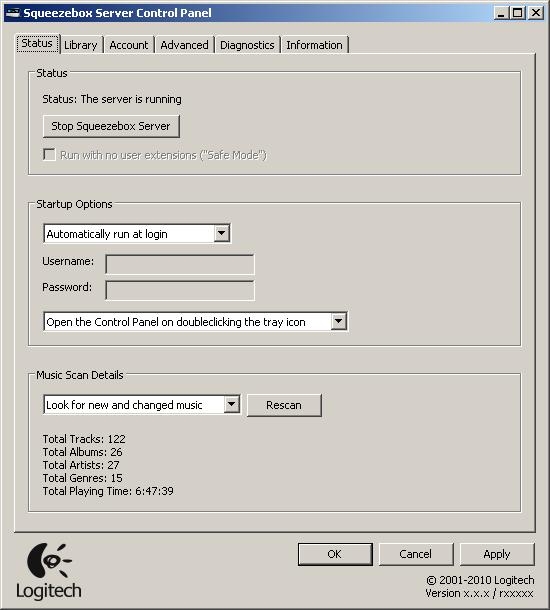
-
Seleccione 'Borrar la biblioteca y volver a examinar todo' y haga clic en Volver a examinar:
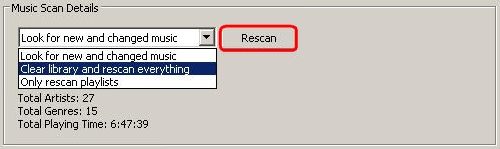
-
Squeezebox Server debe volver a examinar la biblioteca de música completa.
-
Haga clic en el botón Aceptar para cerrar el Panel de control de Squeezebox Server.

Puede elegir una de las opciones siguientes:
- Buscar música nueva y cambiada
- Sólo volver a examinar listas de reproducción
- Borrar la biblioteca y volver a examinar todo
Buscar música nueva y cambiada:
-
Abra la consola de Windows Home Server e inicie sesión en Windows Home Server:

-
Haga clic en Configuración en la esquina superior derecha:

-
Haga clic en Squeezebox Server. Aparecerá esta pantalla:

-
Haga clic en la ficha Biblioteca.
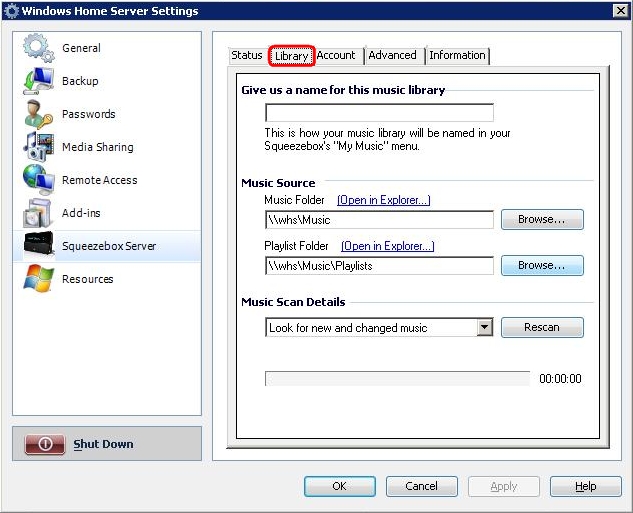
-
Seleccione 'Buscar música nueva y cambiada' y haga clic en Volver a examinar.
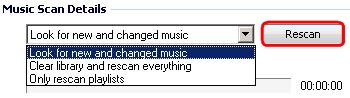
Sólo volver a examinar listas de reproducción:
A veces sólo se necesita volver a examinar las listas de reproducción, no la biblioteca de música completa. Para volver a examinar sólo las listas de reproducción:
-
Abra la consola de Windows Home Server e inicie sesión en Windows Home Server:
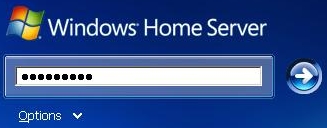
-
Haga clic en Configuración en la esquina superior derecha:
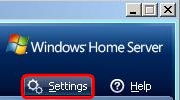
-
Haga clic en Squeezebox Server. Aparecerá esta pantalla:
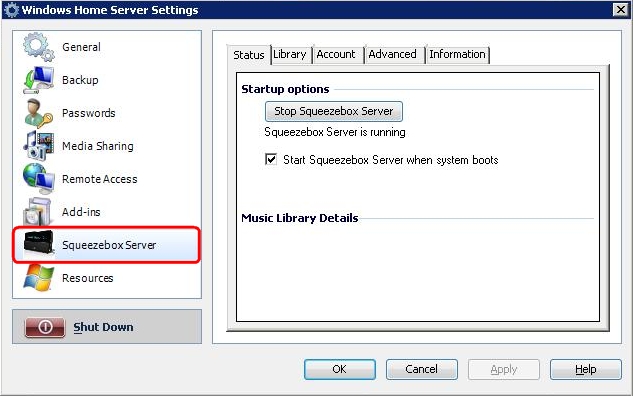
-
Haga clic en la ficha Biblioteca.
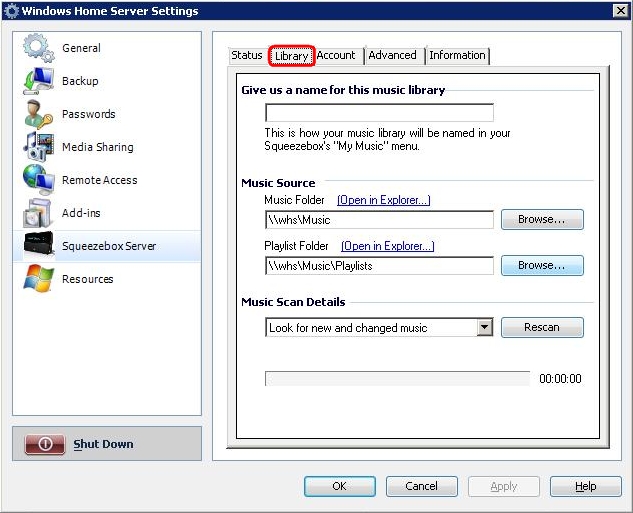
-
Seleccione ‘Sólo volver a examinar listas de reproducción' y haga clic en Volver a examinar:
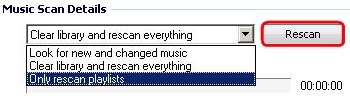
Borrar la biblioteca y volver a examinar todo:
Para borrar todo de la base de datos de Squeezebox Server, y volver a examinar la biblioteca de música completa:
-
Abra la consola de Windows Home Server e inicie sesión en Windows Home Server:
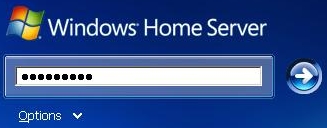
-
Haga clic en Configuración en la esquina superior derecha:
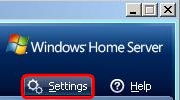
-
Haga clic en Squeezebox Server. Aparecerá esta pantalla:
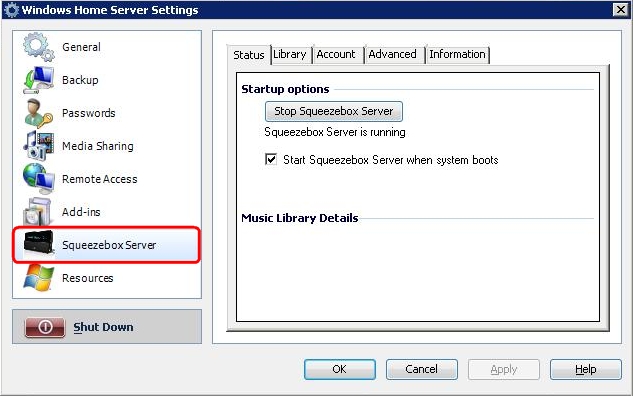
-
Haga clic en la ficha Biblioteca.

-
Seleccione 'Borrar la biblioteca y volver a examinar todo' y haga clic en Volver a examinar:
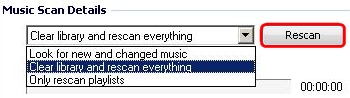
Puede elegir una de las opciones siguientes:
- Buscar música nueva y cambiada
- Sólo volver a examinar listas de reproducción
- Borrar la biblioteca y volver a examinar todo
Buscar música nueva y cambiada:
-
Abra el Panel de control de Squeezebox Server seleccionando Preferencias del sistema > Squeezebox Server:
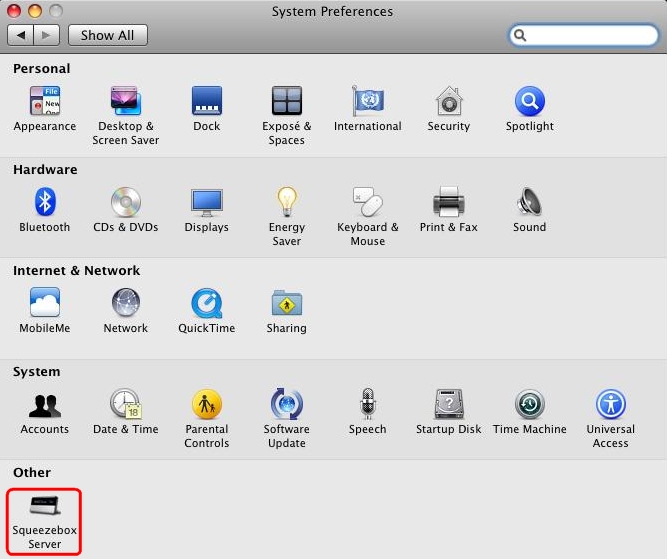
-
Vaya a la ficha Avanzada:

-
Seleccione 'Buscar música nueva y cambiada':

-
Haga clic en el botón Volver a examinar:

-
Squeezebox Server debe volver a examinar la biblioteca de música para buscar música nueva y cambiada.
-
Cierre el Panel de control de Squeezebox Server.
Sólo volver a examinar listas de reproducción:
A veces sólo se necesita volver a examinar las listas de reproducción, no la biblioteca de música completa. Para volver a examinar sólo las listas de reproducción:
-
Abra el Panel de control de Squeezebox Server seleccionando Preferencias del sistema > Squeezebox Server:

-
Vaya a la ficha Avanzada:

-
Seleccione ‘Sólo volver a examinar listas de reproducción’:

-
Haga clic en el botón Volver a examinar:

-
Squeezebox Server debe volver a examinar sólo las listas de reproducción.
-
Cierre el Panel de control de Squeezebox Server.
Borrar la biblioteca y volver a examinar todo:
Para borrar todo de la base de datos de Squeezebox Server, y volver a examinar la biblioteca de música completa:
-
Abra el Panel de control de Squeezebox Server seleccionando Preferencias del sistema > Squeezebox Server:
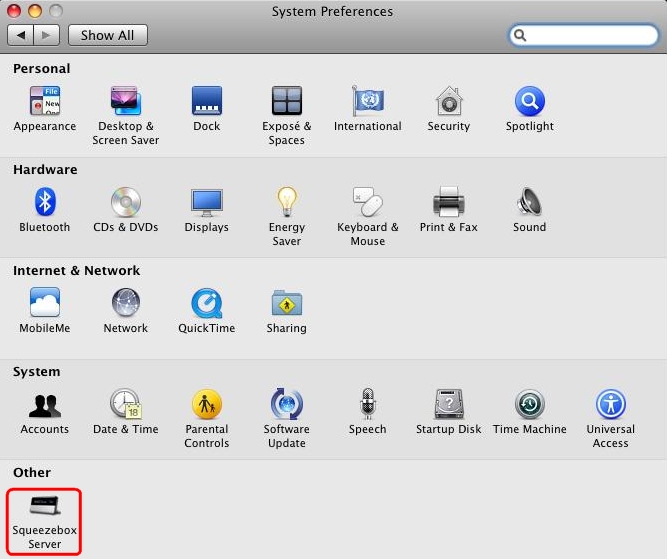
-
Vaya a la ficha Avanzada:
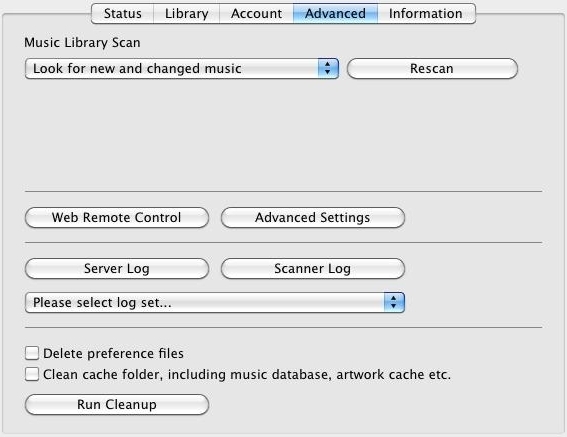
-
Seleccione 'Borrar la biblioteca y volver a examinar todo':

-
Haga clic en el botón Volver a examinar:

-
Squeezebox Server debe volver a examinar la biblioteca de música completa.
-
Cierre el Panel de control de Squeezebox Server.
Preguntas más frecuentes
No hay productos disponibles para esta sección
